Recientemente, uno de nuestros lectores nos preguntó cómo desactivar la vista previa de miniaturas de PDF en WordPress.
Introducida en WordPress 4.7, esta característica crea imágenes en miniatura para todos los archivos PDF que subas. Sin embargo, puede causar conflictos con plugins PDF de WordPress.
En este artículo, le mostraremos cómo desactivar fácilmente las vistas previas en miniatura de PDF en WordPress.
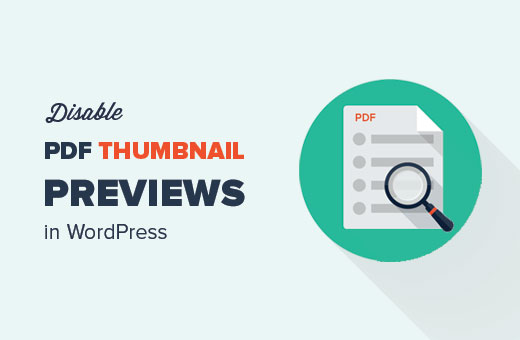
¿Por qué desactivar las vistas previas en miniatura de PDF en WordPress?
Desde WordPress 4.7, WordPress genera vistas previas en miniatura de los archivos PDF subidos desde el cargador de medios de WordPress.
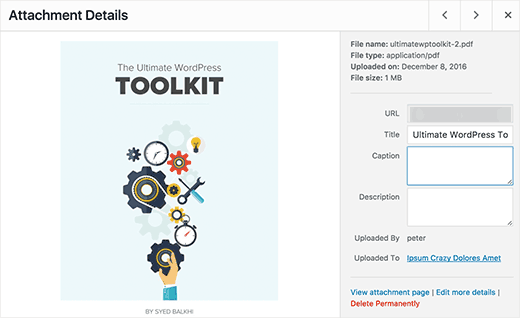
Se trata de una característica muy útil para la mayoría de los sitios de WordPress.
Sin embargo, es posible que algunos propietarios de sitios ya utilicen plugins de PDF que se encargan de las vistas previas en miniatura y de la visualización general de las descargas en PDF en su sitio web.
Si la nueva característica entra en conflicto con las subidas de PDF existentes, puede que desee desactivar la vista previa de miniaturas de PDF en WordPress.
Dicho esto, veamos cómo desactivar fácilmente las vistas previas en miniatura de PDF en WordPress.
Desactivar vistas previas en miniatura de PDF en WordPress
Este tutorial requiere que añadas un simple fragmento de código a tu sitio WordPress. Si no lo ha hecho antes, puede consultar nuestra guía sobre cómo pegar fragmentos de código de la web en WordPress.
Muchos tutoriales te dirán que añadas este código directamente al archivo functions. php de tu tema. Sin embargo, no recomendamos esto porque un pequeño error puede romper su sitio web de WordPress y causar cualquier número de errores de WordPress.
En su lugar, recomendamos usar el plugin gratuito WPCode. Es el mejor plugin de fragmentos de código que le permite añadir código personalizado en WordPress sin romper su sitio de WordPress.
Nota: También hay un plugin WPCode premium. Aunque no lo necesitas para este tutorial, te dará acceso a una biblioteca de fragmentos de código basada en la nube, lógica condicional y mucho más. Para más detalles, vea nuestra reseña / valoración completa de WPCode.
Primero, necesitas instalar y activar el plugin gratuito WPCode. Para más detalles, consulta nuestra guía sobre cómo instalar un plugin de WordPress.
A continuación, debe ir a Fragmentos de código ” + Añadir fragmento. Aquí, puede pasar el ratón por encima de “Añadir su código personalizado (nuevo fragmento)” y hacer clic en “Usar fragmento”.
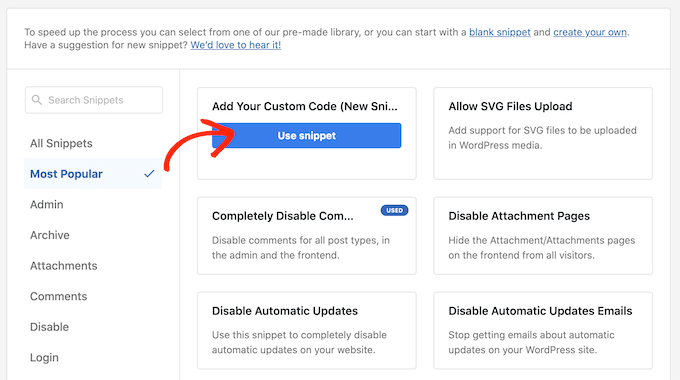
Puede introducir un nombre para su fragmento de código en el cuadro de la parte superior. En nuestro ejemplo, estamos utilizando “Desactivar vistas previas de miniaturas”.
A continuación, debes copiar el siguiente código:
function wpb_disable_pdf_previews() {
$fallbacksizes = array();
return $fallbacksizes;
}
add_filter('fallback_intermediate_image_sizes', 'wpb_disable_pdf_previews');
Pegue este código en la casilla “Vista previa del código”.
A continuación, haga clic en el menú desplegable “Tipo de código” y seleccione “Fragmento de código PHP”.
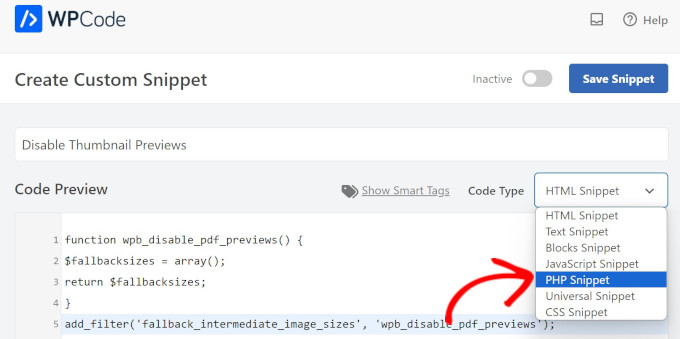
A continuación, basta con hacer clic en el conmutador de la parte superior para que el fragmento de código quede “Activo” y seleccionar “Guardar fragmento de código”.
WPCode ejecutará el fragmento de código en tu sitio web WordPress.

Este código simplemente proporciona a WordPress un array vacío para los tamaños de las miniaturas PDF y evita que WordPress genere vistas previas en miniatura.
Ahora puede intentar subir un archivo PDF a su sitio de WordPress utilizando el cargador de medios. Observará que WordPress no generará ninguna vista previa en miniatura de su archivo PDF.
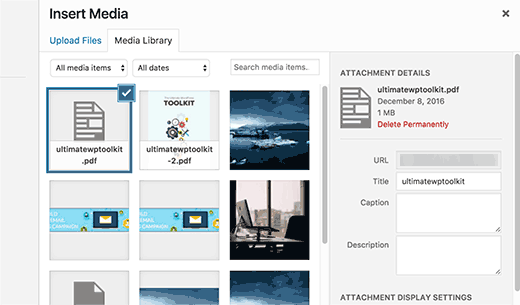
Esperamos que este tutorial te haya ayudado a aprender cómo desactivar la vista previa de miniaturas de PDF en WordPress. Puede que también quieras ver nuestra lista de los plugins de WordPress imprescindibles para sitios web de negocios y nuestra guía sobre cómo añadir fácilmente código personalizado en WordPress.
If you liked this article, then please subscribe to our YouTube Channel for WordPress video tutorials. You can also find us on Twitter and Facebook.





Syed Balkhi says
Hey WPBeginner readers,
Did you know you can win exciting prizes by commenting on WPBeginner?
Every month, our top blog commenters will win HUGE rewards, including premium WordPress plugin licenses and cash prizes.
You can get more details about the contest from here.
Start sharing your thoughts below to stand a chance to win!
dkelly says
Works! Thanks for posting this. This will save storage on my server. I’ve been asking myself why wordpress is generating images from my pdf files. I use woocommerce and couldn’t figure this out until your post. I tried to disable a few plugins before I began to suspect that this was a wordpress update. The PDF preview images don’t work on woocommerce anyhow since the images are placed in a protected directory. Thanks.